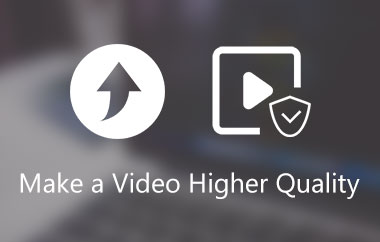“Tôi muốn sử dụng nội suy khung hình để chuyển đổi video từ 30 FPS sang 60 FPS. Tôi đã tìm thấy nhiều chương trình cho mục đích đó: DaVinci Resolve, Flowframes, SmoothVideo Project, Topaz Video Enhance AI (mô hình Chronos), v.v. Chương trình nào là tốt nhất (chất lượng đầu ra + không mất 3 năm để hoàn thành)?”
Với rất nhiều bộ chuyển đổi tốc độ khung hình, việc lựa chọn công cụ tốt nhất có thể rất khó khăn. Một số công cụ hoạt động ngoại tuyến với các tính năng mạnh mẽ, trong khi một số khác hoạt động trực tuyến để chỉnh sửa nhanh. Để giúp bạn, chúng tôi sẽ giới thiệu một số công cụ tốt nhất hiện có, ngoại tuyến và trực tuyến, có thể dễ dàng thay đổi tốc độ khung hình của video mà không cần thời gian chờ lâu hoặc cài đặt phức tạp.
Nếu bạn muốn có trải nghiệm video mượt mà, công cụ phù hợp sẽ tạo nên sự khác biệt. Hãy cùng khám phá những lựa chọn tốt nhất!
Phần 1: Tốc độ khung hình là gì
Tốc độ khung hình là số lượng hình ảnh, được gọi là khung hình, hiển thị trong một giây của video. Nó được viết là khung hình trên giây (fps). Fps cao hơn làm cho chuyển động trông mượt mà. Fps thấp hơn có thể làm cho chuyển động trông chập chờn.
Sau đây là bảng giải thích rõ hơn về tốc độ khung hình:
| Tốc độ khung hình (fps) | Nơi nó được sử dụng | Hiệu ứng trên Video |
| 24 khung hình / giây | Phim | Mang lại vẻ ngoài tự nhiên, điện ảnh |
| 30 khung hình/giây | Chương trình truyền hình, video trực tuyến | Mượt mà hơn 24 fps, tiêu chuẩn cho phát trực tuyến |
| 60 khung hình/giây | Trò chơi điện tử, video thể thao | Rất mượt mà, thích hợp cho chuyển động nhanh |
| 120 khung hình/giây | Chơi game cao cấp, chuyển động chậm | Siêu mượt, dùng cho chuyển động chi tiết |
| 240+ khung hình/giây | Hiệu ứng chuyển động chậm | Ghi lại hành động nhanh chóng |
Phần 2: 5 Bộ chuyển đổi tốc độ khung hình tốt nhất cho Windows/Mac
Đối với người dùng Windows và Mac, việc có đúng công cụ là điều cần thiết. Có nhiều lựa chọn ngoài kia, nhưng không phải tất cả đều tuyệt vời. Một số chậm, phức tạp hoặc chất lượng thấp hơn. Chúng tôi đã chọn năm bộ chuyển đổi tốc độ khung hình tốt nhất cho Windows và Mac. Hãy đọc tiếp để tìm ra bộ chuyển đổi hoàn hảo dành cho bạn!
1. AVAide Video Converter

Thay đổi tốc độ khung hình của video là điều cần thiết để phát lại mượt mà. Một bộ chuyển đổi tốc độ khung hình tốt giúp việc này trở nên dễ dàng. Nó phải hỗ trợ các tùy chọn FPS khác nhau và giữ chất lượng video ở mức cao. Nó cũng phải hoạt động với nhiều định dạng video và xử lý video nhanh. Bạn có biết rằng AVAide Video Converter là công cụ tốt nhất cho việc này? Nó cho phép bạn thay đổi FPS video nhanh chóng và dễ dàng. Bạn có thể chọn từ nhiều tốc độ khung hình như 24, 25, 29,97, 30, 50, 59,94, 60, 120 và 144 fps.

Hãy thử nó Đối với Windows 7 trở lên
 An toàn tải
An toàn tải
Hãy thử nó Dành cho Mac OS X 10.13 trở lên
 An toàn tải
An toàn tảiNhưng không dừng lại ở đó; AVAide Video Converter không chỉ là một trình thay đổi tốc độ khung hình. Nó hỗ trợ nhiều định dạng video. Bao gồm MP4, AVI, MOV, MKV, WMV, FLV và WebM. Nó cũng cung cấp nhiều bộ công cụ, cho phép bạn chỉnh sửa video, đảo ngược video, nén video, điều chỉnh tốc độ video, v.v. Vì vậy, cho dù bạn cần thay đổi FPS, chuyển đổi định dạng hay chỉnh sửa video, AVAide Video Converter đều có mọi thứ bạn cần.
2. VLC
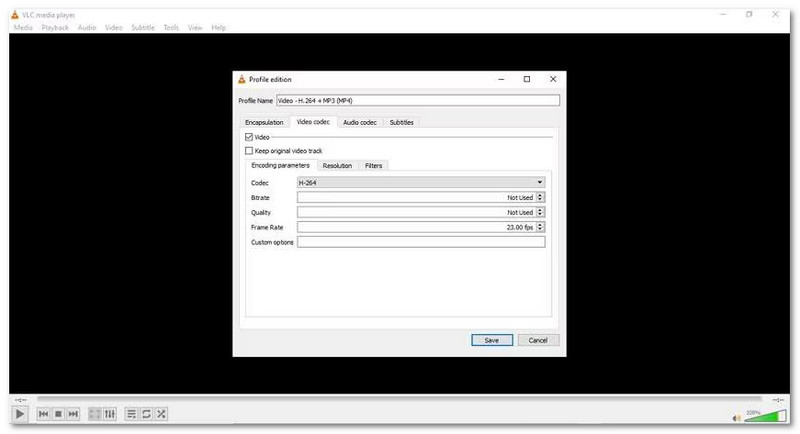
Như chúng ta đã biết, VLC là trình phát phương tiện miễn phí. Nhưng bạn có biết rằng nó cũng có thể chuyển đổi fps video không? Theo mặc định, nó giữ nguyên tốc độ khung hình gốc khi chuyển đổi. Nhưng bạn có thể nhập fps khác nếu cần. Nó không có nhiều cài đặt cho việc này, nhưng nó hoạt động nếu bạn cần thay đổi nhanh. Nó hỗ trợ tăng hoặc giảm fps, với giới hạn là 99 fps. Nếu cần, bạn cũng có thể sử dụng VLC để xoay video 180 độ. Bản sửa lỗi nhanh này cải thiện trải nghiệm xem nhiều hơn nữa!
3. Dòng MPEG
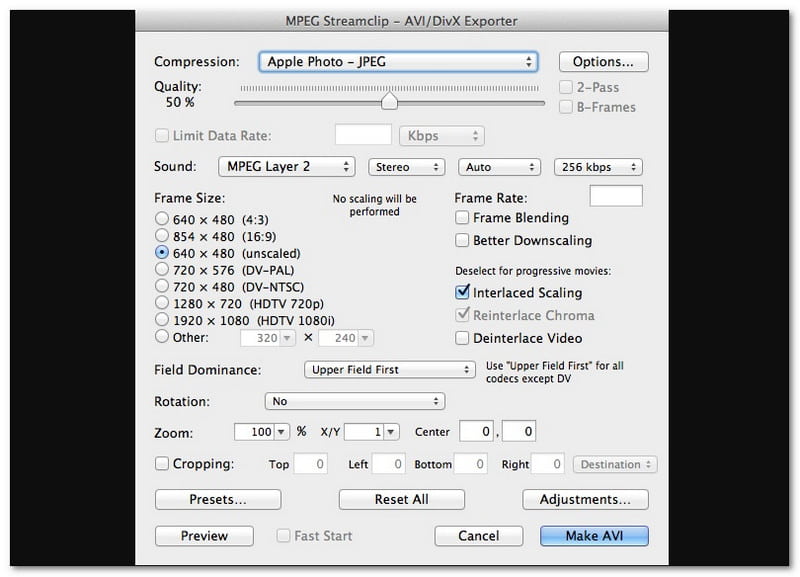
MPEG Streamclip là trình chuyển đổi video cho Mac có tích hợp bộ thay đổi tốc độ khung hình. Bạn có thể thiết lập fps và xuất video ở định dạng MOV hoặc các định dạng khác. Nó hoạt động tốt với tốc độ khung hình như 24, 25, 30, 50 và 60 fps. Tuy nhiên, vì không còn được cập nhật nữa nên có thể nó không hỗ trợ các định dạng video mới như HEVC hoặc VP9.
4. FFmpeg
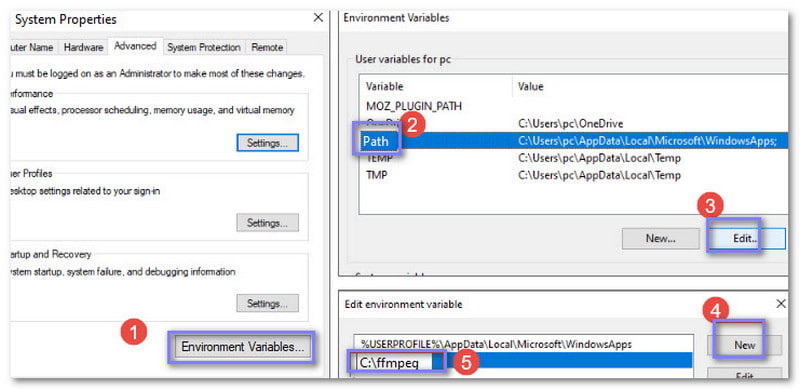
Nếu bạn không ngại nhập lệnh, FFmpeg có thể cung cấp khả năng kiểm soát chính xác fps. FFmpeg là một công cụ miễn phí, mã nguồn mở và mạnh mẽ để thay đổi tốc độ khung hình video. Nó hỗ trợ chuyển đổi tốc độ khung hình, thay đổi định dạng và xử lý video. Tuy nhiên, nó đòi hỏi kiến thức về dòng lệnh.
5. HandBrake
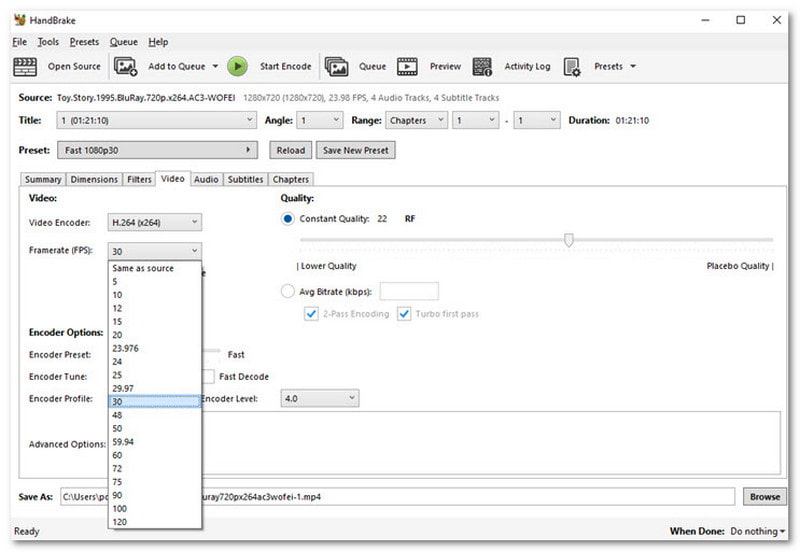
HandBrake là một trình chuyển đổi video miễn phí cũng có thể hoạt động như một trình chuyển đổi video fps. Nó cho phép bạn chọn tốc độ khung hình từ 5 đến 120 fps. Nó cũng có các công cụ bổ sung cho chất lượng video, giảm nhiễu và phụ đề. Nó rất tuyệt vời để điều chỉnh fps trong khi chuyển đổi video sang MP4, MKV hoặc WebM. Nó có sẵn trên Mac và Windows; bạn có thể sử dụng nó bất kể thiết bị máy tính của bạn là gì.
Phần 3: Top 5 Bộ chuyển đổi tốc độ khung hình trực tuyến
Không phải ai cũng muốn tải xuống phần mềm để thay đổi tốc độ khung hình của video. Các bộ chuyển đổi tốc độ khung hình trực tuyến giúp mọi thứ dễ dàng hơn. Chúng hoạt động ngay trong trình duyệt, do đó không cần cài đặt bất kỳ thứ gì. Nhưng với rất nhiều tùy chọn trực tuyến, bạn nên sử dụng tùy chọn nào? Để giúp bạn, chúng tôi đã chọn ra năm bộ chuyển đổi tốc độ khung hình trực tuyến tốt nhất. Hãy đọc tiếp để tìm ra tùy chọn tốt nhất cho bạn!
1. Chuyển đổi
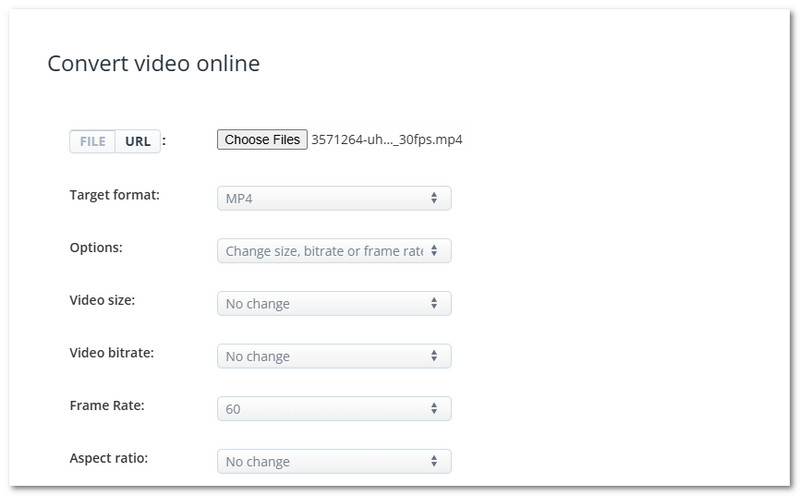
Đầu tiên trong danh sách là AConvert, một trình chuyển đổi tốc độ khung hình miễn phí có sẵn trực tuyến. Nó hỗ trợ tốc độ khung hình từ 8 đến 60 fps. Bạn cũng có thể tinh chỉnh kích thước video, tốc độ bit và tỷ lệ khung hình. Nó có các công cụ bổ sung để cắt, ghép, xoay và cắt video. Bên cạnh video, AConvert có thể chuyển đổi hình ảnh, sách điện tử và tài liệu.
2. Trực tuyến-Chuyển đổi
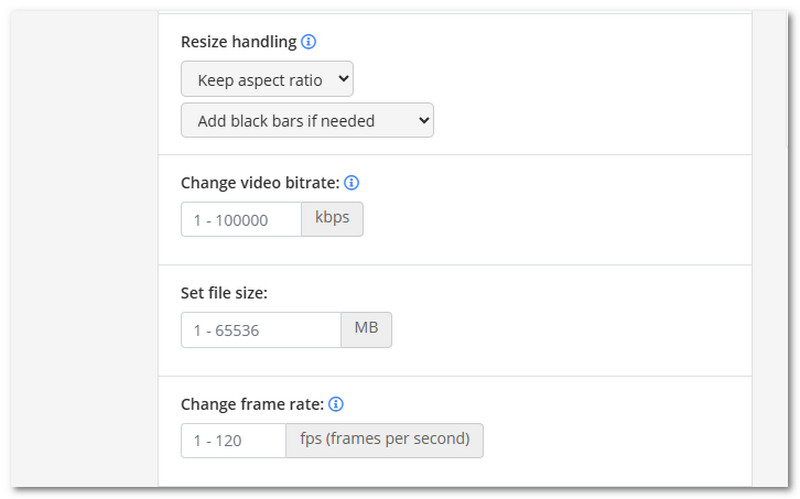
Không giống như AConvert, chỉ hỗ trợ 8 đến 60 fps, Online-Convert hỗ trợ 1 đến 120 fps. Nó cho phép bạn thay đổi tốc độ khung hình video thành tốc độ cao hơn. Hơn nữa, nó cho phép bạn cắt, xoay và điều chỉnh cài đặt âm thanh trước khi chuyển đổi. Nó hoạt động với nhiều định dạng video, như MP4, MOV, WMV, v.v.
3. VEED.IO
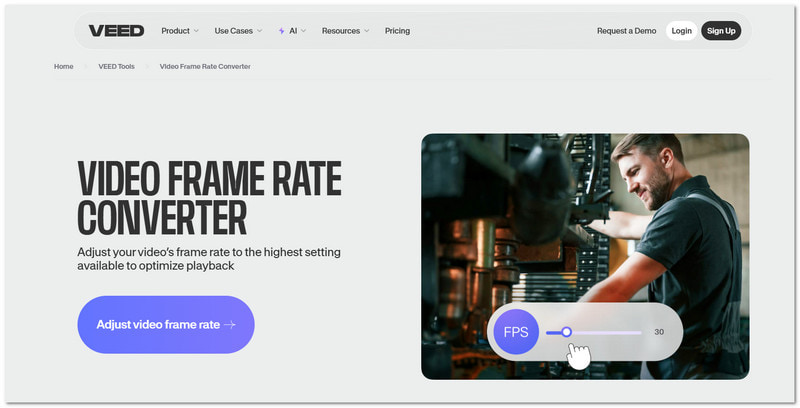
VEED.IO là trình chuyển đổi video 60 fps mà bạn có thể sử dụng trực tuyến. Bạn có thể tải video lên, chọn fps và tải xuống. Nó hoạt động với nhiều định dạng video và cung cấp các tùy chọn chỉnh sửa cơ bản. Không giống như AConvert và Online-Convert, VEED.IO Video Frame Rate Converter chỉ cung cấp các lựa chọn pfs hạn chế so với các công cụ khác.
4. Chỉnh sửa Video2
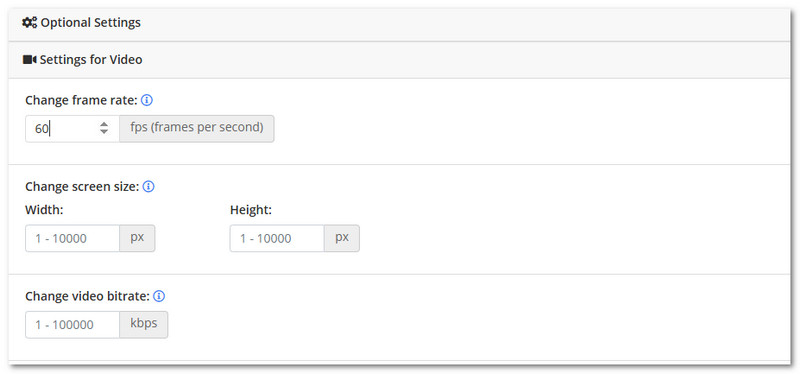
Truy cập miễn phí và dễ dàng là Video2edit, một trình chuyển đổi video trực tuyến có chức năng điều chỉnh tốc độ khung hình. Nó hỗ trợ nhiều loại tệp và bao gồm các công cụ chỉnh sửa thiết yếu. Bạn có thể cắt, xoay, hợp nhất video và nén tệp. Tuy nhiên, nó yêu cầu kết nối internet ổn định để tải lên và chỉ cung cấp cài đặt fps nâng cao hạn chế.
5. neural.love Bộ chuyển đổi FPS video trực tuyến
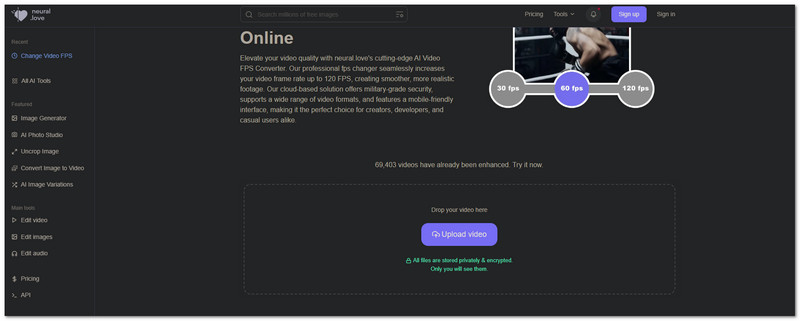
Nếu bạn thích bộ chuyển đổi fps video hỗ trợ AI, neural.love là nền tảng trực tuyến hàng đầu. Nó hỗ trợ 60 fps và 120 fps để phát lại mượt mà. Thêm vào đó, nó nâng cấp độ phân giải lên 4K, phục hồi khuôn mặt và áp dụng hiệu ứng chuyển động chậm. Bộ chuyển đổi tốc độ khung hình này rất tuyệt vời để cải thiện độ rõ nét của video. Tuy nhiên, nó chỉ cung cấp quyền sử dụng miễn phí có giới hạn và việc xử lý các tệp lớn có thể mất thời gian.
Vào cuối ngày, đúng bộ chuyển đổi tốc độ khung hình video tùy thuộc vào nhu cầu của bạn. Cho dù trực tuyến hay ngoại tuyến, hãy chọn một cái phù hợp với quy trình làm việc của bạn. Nếu bạn muốn tốc độ, chất lượng và tính linh hoạt, AVAide Video Converter là một lựa chọn chắc chắn! Nó nhanh chóng thay đổi tốc độ khung hình và hỗ trợ nhiều tùy chọn fps, bao gồm 24, 30, 60 và 144 fps. Vì vậy, hãy cài đặt nó ngay trên máy tính Windows hoặc Mac của bạn!
Hộp công cụ video hoàn chỉnh của bạn hỗ trợ hơn 350 định dạng để chuyển đổi với chất lượng không mất dữ liệu.